Vill du fixa uppochnervända eller flippade images i WordPress?
När du uploadar images från mobila enheter kan dessa images ibland visas flipade eller uppladdade i mediabiblioteket i WordPress. Detta verkar hända oftast när du uploadar images från iPhone eller andra iOS-enheter.
I den här artikeln visar vi dig hur du fixar uppochnervända eller flippade images i WordPress.
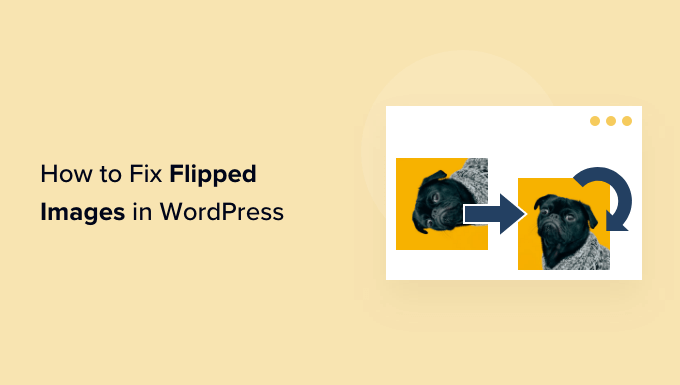
Varför visar WordPress upp och ner eller flippade images?
Sedan version 5.3 har WordPress tittat på de metadata som är embedade i varje image och sedan roterat bilden baserat på dessa data. Om du har installerat WordPress 5.3 eller senare bör WordPress för det mesta automatiskt rotera uppochnervända eller flippade images.
För mer detaljer om hur WordPress använder metadata, vänligen se vår guide om hur du lägger till EXIF-fototaggar i WordPress.
Vissa användare av WordPress ser dock fortfarande flippade eller upp och nedvända images i mediabiblioteket i WordPress.
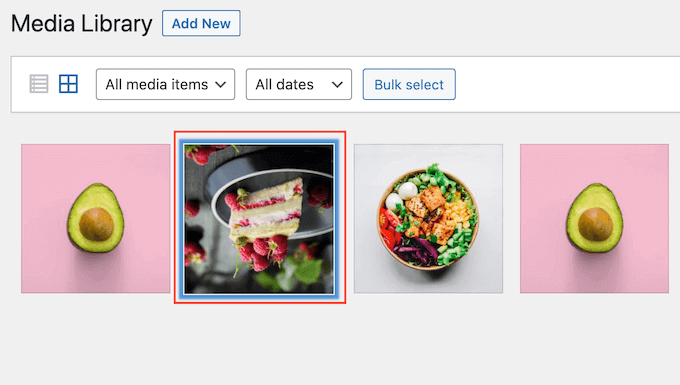
Om detta händer på din WordPress blogg, då finns det några fixar du kan prova. Om du föredrar att hoppa direkt till en viss metod kan du använda länkarna under.
- Metod 1. Hur man fixar upp och ner eller flippade images i mediabiblioteket i WordPress
- Metod 2. Så här fixar du upp- och nedvända eller flippade images i WordPress automatiskt
Metod 1. Hur man fixar uppochnervända eller flippade Images i mediabiblioteket i WordPress
Du kan göra grundläggande edit av bilder i admin area på din WordPress website, inklusive att rotera images eller flippa dem vertikalt. Detta låter dig fixa uppochnervända eller flippade images i WordPress utan att behöva installera några extra tillägg.
För att rotera eller flippa en image öppnar du helt enkelt mediabiblioteket WordPress genom att clicka på Media ” Library i menyn till vänster.
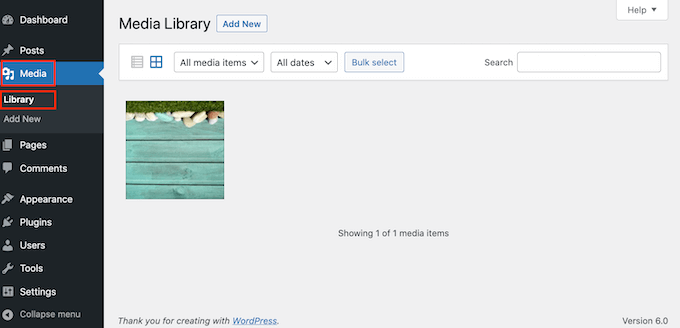
Du kan sedan clicka på den uppochnervända eller flippade image som du vill rotate.
WordPress kommer nu att visa några grundläggande inställningar som du kan använda för att editera bilden, till exempel lägga till titelattribut till images i WordPress eller lägga till alt-text till bilden.
Om du vill rotera eller flippa imagen klickar du bara på knappen Edit Image.
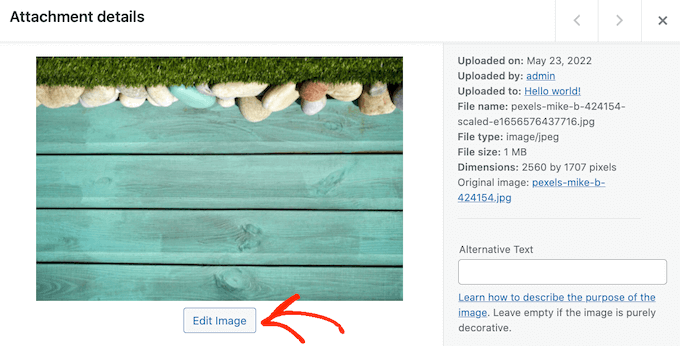
För att rotera imagen medurs klickar du helt enkelt på knappen “Rotate right”.
För att rotera imagen moturs, fortsätt och klicka på knappen “Rotate left” istället.
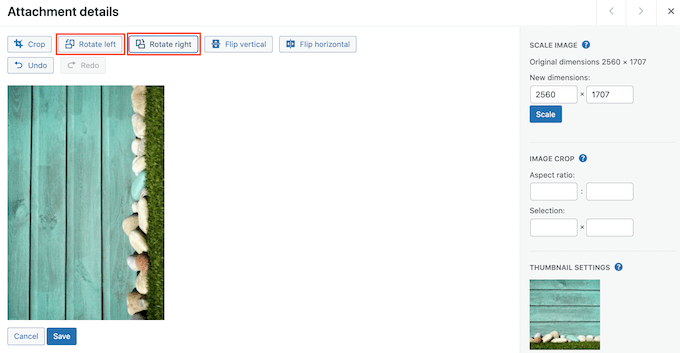
Ett annat alternativ är att flippa imagen vertikalt.
För att göra detta klickar du helt enkelt på knappen “Flip vertical”.
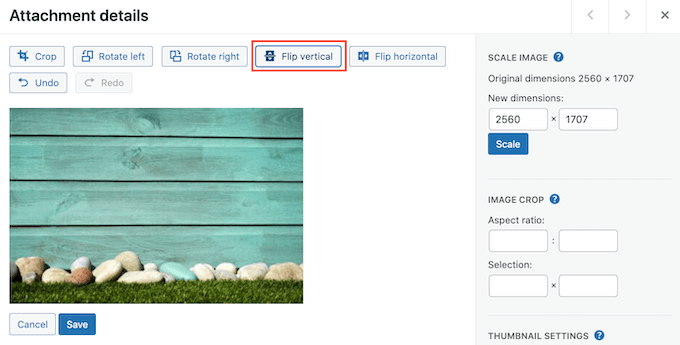
Live preview uppdateras automatiskt, så att du kan leka med inställningarna tills du är nöjd med hur imagen ser ut.
När du är slutförd klickar du på knappen “Save” längst ner i imagen för att spara dina ändringar.
Om du gör ett misstag när du redigerar bilden kan du bara fortsätta att clicka på knappen Undo för att ångra varje ändring tills du är nöjd med hur bilden ser ut.
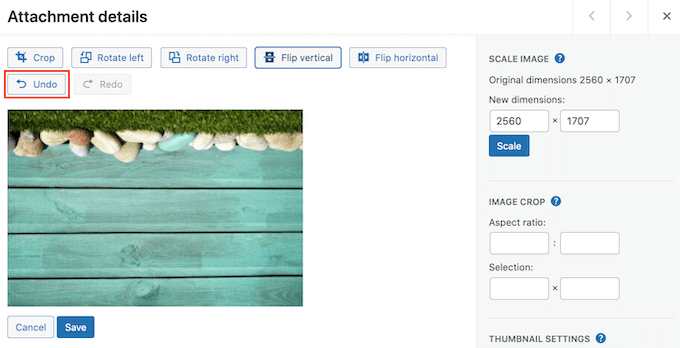
Har du redan saved the image? Du kan återställa den ursprungliga imagen genom att selecta den och sedan clicka på knappen “Edit”, precis som vi beskrivit ovan.
Men den här gången klickar du på “Restore Original Image” för att förstora denna section. Slutligen är det dags att clicka på knappen “Restore image”.
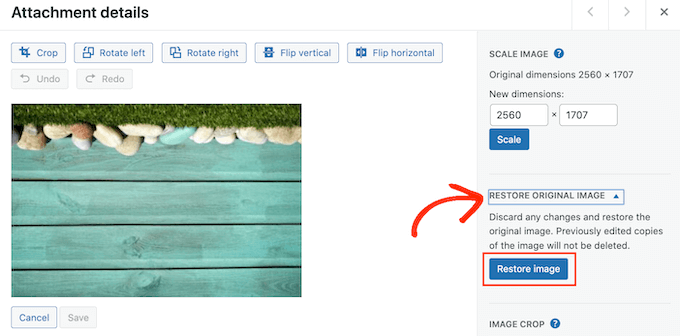
Efter en stund visas ett message om att återställandet av imagen har lyckats utan problem.
Du kan också skala och cropa images med hjälp av WordPress mediabiblioteks inbyggda tools. För att lära dig mer, se vår steg-för-steg guide om hur man gör grundläggande image edit i WordPress.
Metod 2. Hur man fixar upp och ner eller flippade Images i WordPress automatiskt
Att fixa varje image i mediabiblioteket i WordPress kan bli tidskrävande om du får massor av flippade eller uppochnedvända images. Med detta i åtanke kanske du vill rotera dina images automatiskt med hjälp av tillägget Fixed Image Rotation.
När du tar ett foto skapar smartphones vanligtvis ett Orientation-värde för den imagen. Detta plugin tittar på Orientation-värdet och roterar sedan imagen om det behövs. Allt detta sker automatiskt, vilket sparar dig tid och ansträngning.
Vill du se de metadata som Fixed Image Rotation använder?
I många redigeringsprogram kan du kontrollera metadata för en image. Du kan till exempel kontrollera en images Orientation-information med hjälp av Mac Preview app.
Öppna bara imagen i Preview och välj sedan Tools ” Show Inspector.
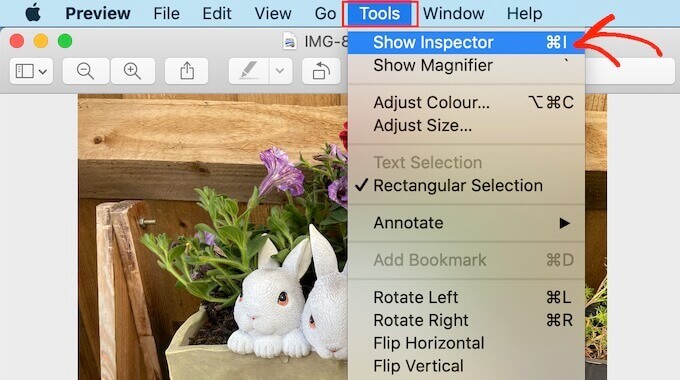
I popupen som visas klickar du på tabben “Allmänt”.
You can now see the Orientation value for this image. Detta är den information som Fixed Image Rotation använder för att fixa uppochnervända eller flippade images.
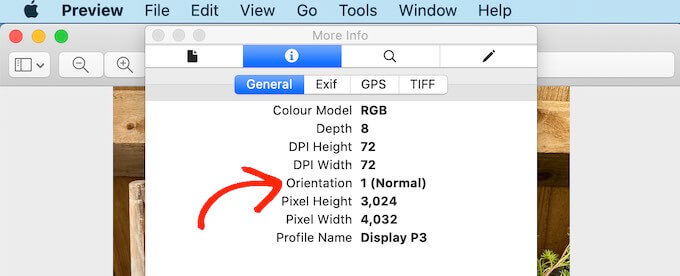
För att fixa dessa images i WordPress, är det första du behöver göra att installera och aktivera Fixed Image Rotation plugin. För mer detaljer, se vår steg-för-steg guide om hur du installerar ett plugin för WordPress.
Vid aktivering börjar pluginet Fixed Image Rotation att fungera automatiskt och det finns inga settings för you att konfigurera.
Du kan nu uploada vilken image som helst från din telefon och WordPress flippar den automatiskt när det behövs.
Vi hoppas att den här artikeln hjälpte dig att lära dig hur du fixar uppochnervända eller flippade images i WordPress. Du kanske också vill lära dig hur man skapar ett anpassat Instagram foto feed i WordPress, eller kontrollera vår lista över de vanligaste WordPress-felen och hur man fixar dem.
If you liked this article, then please subscribe to our YouTube Channel for WordPress video tutorials. You can also find us on Twitter and Facebook.





Amy
When I clicked the link for iOS image fixer; it hasn’t been updated in two years and also says it hasn’t been tested with the most updated versions of WP.
Is there another plug-in that you’d recommend instead?
WPBeginner Support
For the moment we do not have a recommended alternative, you may want to look at our page here: https://www.wpbeginner.com/opinion/should-you-install-plugins-not-tested-with-your-wordpress-version/
Admin
MihaA
Great article. Solved problem immidiately.
Thanks guys!
WPBeginner Support
Glad our guide could help
Admin
Paul
Why do you solve everything with plugins??
We cant have 1 thousand plugins running.
WPBeginner Support
Hi Paul,
Please see our answer in WordPress plugins vs Functions.php file and how many plugins should you install on your site?
Admin
Tony Darbyshire
Though I edit my images prior to uploading them into the media library so that the orientation is correct, I’m suddenly finding that some images are coming in with the wrong rotation. When I try to use the edit image function in WordPress it then comes up with the following comment:
Could not load the preview image. Please reload the page and try again.
No matter how many times I refresh the media library it’s still coming up with this message.
I’ve never had this problem before and I’m wondering if the latest version of WordPress has a bug that’s causing this? I have the latest WordPress update.
Any advice on what’s causing this error, and how to fix it would be greatly appreciated. Thanks.
jeff
I was having Flipped images issue on Iphone only, but images were fine on desktop and android.I used ios image fixer plugin. Weird things happened.Now some of the images on the desktop also got flipped and I continue to have flipped images on the iPhone. So the problem is worse now. What should I do now
Kellie Ellermann
Hi,
I’m having a real annoying thing happen, the images look normal in my wordpress.org media library (not flipped) but the ones (only that I took with my iphone) will then appear flipped ONLY when you view my site on mobile phone. It’s ALL normal and correct when it’s on desktop. HELP please it’s making me nutty and I fear detracting companies working with me
Kristy
The same is hapoening to me! Did this plugin work? Have you found a fix?
Erin
Thanks so much for this. I’ve had images that wouldn’t rotate for months now. Has been frustrating the hell out of me.